iPhone照片快速导入电脑的3种简单方法 新手一看就会
时间:2025-09-27 来源:互联网
欢迎来到苹果设备使用技巧专栏,今天我们将彻底解决iPhone用户最头疼的问题——照片快速导入电脑的烦恼。无论你是需要备份珍贵回忆,还是想腾出手机存储空间,这3种傻瓜式操作都能让你轻松搞定。

数据线直连:最原始但最可靠的方式
别小看这根Lightning线,它可是传输稳定性和速度的双料冠军。插上电脑后,记得解锁iPhone并点击"信任此电脑",然后在"我的电脑"里找到你的设备图标。这时候你会发现,相册就像普通文件夹一样任你拖拽。特别提醒:Win10系统可能需要安装iTunes驱动,Mac用户则完全免驱。
iCloud照片流:无线传输的优雅方案
如果你讨厌被线缆束缚,打开设置里的iCloud照片功能。新拍的照片会自动同步到所有登录同一账号的设备,电脑端访问icloud.com就能下载。不过要注意免费空间只有5GB,建议开启"优化iPhone存储"选项。有个冷知识:在WiFi环境下长按快门连拍100张,这些照片也会完整同步到云端。
隔空投送:苹果生态的专属魔法
当Mac和iPhone距离小于9米时,这个功能简直像变戏法。同时开启两台设备的蓝牙和WiFi,在相册选中照片点击分享按钮,那个闪着蓝光的Mac图标就是你的接收器。传输速度比微信快10倍不止,而且完全不压缩画质。有个小技巧:如果找不到对方设备,检查是不是把投送范围设成了"仅限联系人"。
你可能忽略的细节陷阱
用数据线传输时,HEIC格式照片在Windows电脑会显示为灰色缩略图,这不是文件损坏。要么在iPhone设置里改成JPEG格式,要么在微软商店下载HEVC解码插件。通过iCloud下载时,记得勾选"原片"选项,否则得到的是压缩版。传输完成后务必弹出设备,直接拔线可能导致相册数据库损坏。
特殊场景的应急方案
突然要传500张照片但没带数据线?试试用邮件给自己发批量照片,虽然每次最多50张。或者用第三方工具如Google Photos自动备份,不过要忍受后台持续耗电。最绝的是拿U盘型Lightning接口存储器,直接把照片拷到U盘再插电脑,适合旅行时没有电脑的紧急情况。
每种方法都有其适用场景:数据线适合大批量传输,iCloud擅长自动同步,隔空投送则是临时分享的首选。下次手机弹出"存储空间将满"警告时,别再慌张地删照片了,选对方法十分钟就能解决问题。
免责声明:以上内容仅为信息分享与交流,希望对您有所帮助
-
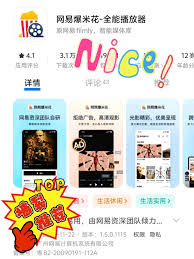 网易爆米花如何添加夸克网盘 2025-12-22
网易爆米花如何添加夸克网盘 2025-12-22 -
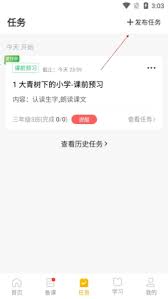 一米阅读老师如何布置作业 2025-12-22
一米阅读老师如何布置作业 2025-12-22 -
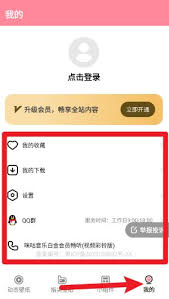 草莓壁纸app如何设置壁纸 2025-12-22
草莓壁纸app如何设置壁纸 2025-12-22 -
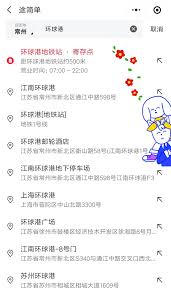 58商家通如何删除帖子 2025-12-22
58商家通如何删除帖子 2025-12-22 -
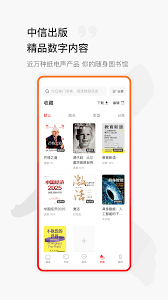 中信书院app如何下载书籍 2025-12-22
中信书院app如何下载书籍 2025-12-22 -
 津医保app如何进行异地就医备案 2025-12-22
津医保app如何进行异地就医备案 2025-12-22





